Шаблоны
Выбор и применение шаблона
Для того чтобы получить список всех имеющихся в публикации страниц-шаблонов, следует щелкнуть правой кнопкой мыши на пиктограмме страницы-шаблона и выбрать нужный шаблон из открывшегося списка. Он отображается на экране, и вы можете его отредактировать (см. разд. "Создание новой страницы-шаблона и редактирование шаблонов" данной главы).
Выбор и применение шаблона производятся в палитре шаблонов, которая выводится на экран командой Show Master Pages (Показать страницы-шаблоны) меню Window (Окно). Комбинация клавиш, осуществляющая эту операцию, – CTRL + SHIFT + 8. Палитра шаблонов является обычной палитрой PageMaker и содержит все стандартные элементы палитр (рис. 13.12), описанные в гл. 1.
Для того чтобы применить страницу-шаблон, щелкните на соответствующей строке в палитре. На странице публикации появится все, что вы поместили на выбранную вами шаблон-страницу.
Режим подтверждения применения шаблона пригодится при работе с документом, содержащим много страниц-шаблонов. Для его установки откройте меню палитры Master Pages (Шаблоны) щелчком на кнопке со стрелкой в правой верхней части и включите режим Prompt on Apply (Подтверждать применение). После установки этого режима PageMaker станет спрашивать подтверждение каждой операции присвоения шаблонов.
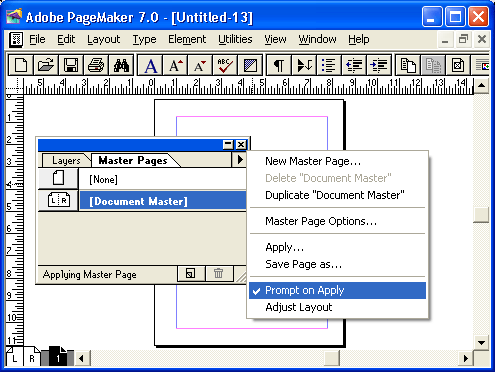
Рис. 13.12. Палитра страниц-шаблонов – главный пульт управления страницами-шаблонами
К страницам одного разворота можно применить различные шаблоны. Если при выполнении щелчка мышью на пиктограмме, расположенной слева от названия шаблона на палитре страниц-шаблонов, удерживать нажатой клавишу ALT, то выделенная страница-шаблон будет применена только к одной из страниц разворота. К которой из сторон будет применена страница-шаблон, зависит от того, в правой или левой стороне пиктограммы был выполнен щелчок. По пиктограммам, представленным на рис. 13.13 в левой части палитры, видно, что к левой и правой страницам разворота применены различные страницы-шаблоны.
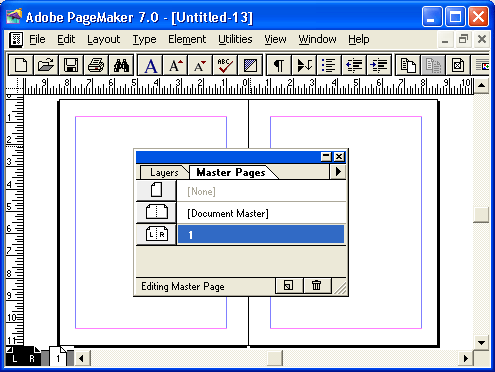
Рис. 13.13. Применение различных страниц-шаблонов к сторонам разворота
Для быстрого применения страницы-шаблона ко многим страницам служит команда меню палитры Apply (Применить), позволяющая указать список страниц. На рис. 13.14 представлено диалоговое окно Apply Master (Применить страницу-шаблон). В нижней части диалогового окна имеется флажок Set left and right pages separately (Раздельная установка для левых и правых страниц), включающий режим раздельного применения страницы-шаблона к левым и правым страницам разворота. В поле Page range (Диапазон страниц) можно указать произвольное количество страниц. Страницы указываются тем же способом, что и в диалоговом окне Print Document (Печатать: Документ). Список составляется с помощью тире и запятых. Например, список 1-4, 6, 8 – означает применение шаблона к страницам с первой по четвертую, шестой странице и всем страницам, начиная с восьмой и до конца документа. Преимущество применения шаблонов с помощью команды Apply (Применить) состоит еще и в возможности автоматической настройки макета. При простом выборе из списка шаблонов палитры настройки размещенного текста и изображений не происходит.
— Регулярная проверка качества ссылок по более чем 100 показателям и ежедневный пересчет показателей качества проекта.
— Все известные форматы ссылок: арендные ссылки, вечные ссылки, публикации (упоминания, мнения, отзывы, статьи, пресс-релизы).
— SeoHammer покажет, где рост или падение, а также запросы, на которые нужно обратить внимание.
SeoHammer еще предоставляет технологию Буст, она ускоряет продвижение в десятки раз, а первые результаты появляются уже в течение первых 7 дней. Зарегистрироваться и Начать продвижение
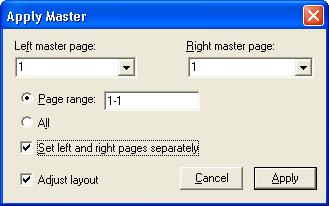
Рис. 13.14. Применение страницы-шаблона к нескольким страницам
